前几天朋友来找我,手里拿着个新的USB声卡,一插进电脑就弹出一句话——“Windows在安装设备的驱动程序时遇到问题”。他看着那行字慌得像丢了键盘。其实这类提示大多是驱动版本、签名、接口或系统缓存的问题。今天就跟大家讲讲出现这种提示的常见原因和解决方法。
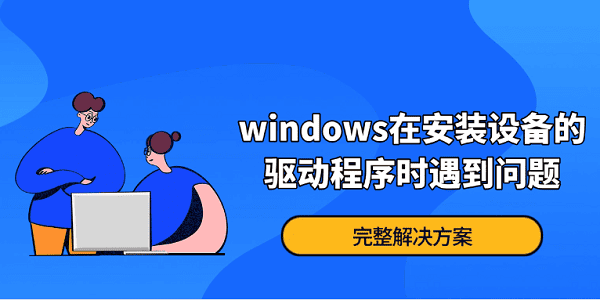
一、原因分析
1、驱动版本不兼容:比如你下载了错误型号或错误系统(Win10/Win11)版本的驱动,或者厂商提供的是老版驱动。
2、驱动签名验证失败:某些第三方或旧设备驱动没有微软数字签名,Windows 默认会阻止安装以保证安全。
3、系统权限不足/驱动缓存或驱动残留冲突:比如旧驱动未完全卸载、驱动目录损坏、或系统文件受损导致安装失败。
4、硬件接触不良或识别错误:包括USB口、线材问题、设备ID被系统误判等,导致系统找不到对应驱动或无法完成安装。
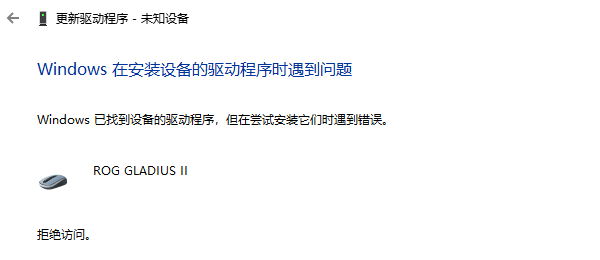
二、解决方案
方法一:使用驱动人生自动匹配驱动
使用驱动人生最大的好处是能绕过Windows的那层“版本匹配墙”,帮你安装经过验证的官方或兼容驱动,并且能在安装失败时自动修复驱动库问题,省去你上厂商网站盯半天的麻烦。对新手小白来说,操作起来也很方便:

 好评率97%
好评率97%  下载次数:4769881
下载次数:4769881
1、进入驱动人生客户端,点击“立即诊断”,软件会自动检测系统和设备信息。
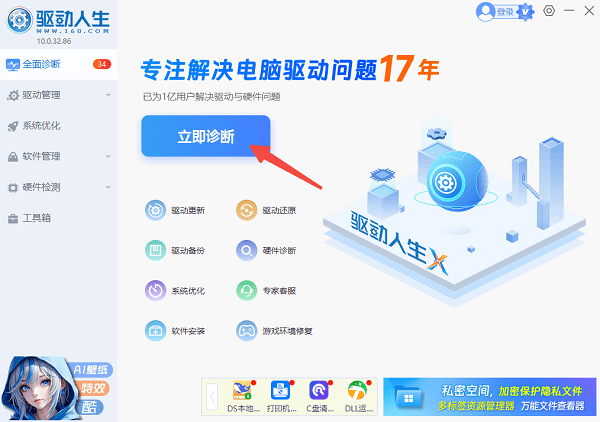
2、等待扫描完成,会列出缺失的驱动项,勾选后点击“全面修复”。

3、修复完成后需要重启一下电脑,确保新驱动正常加载。
方法二:临时禁用驱动签名强制
当驱动没有数字签名时,Windows 会阻止安装。临时解决办法:
1、进入Windows“设置 → 更新和安全 → 恢复 → 高级启动 → 立即重新启动”。
2、进入“疑难解答 → 高级选项 → 启动设置”,选择“禁用驱动程序签名强制”(通常是 F7)。
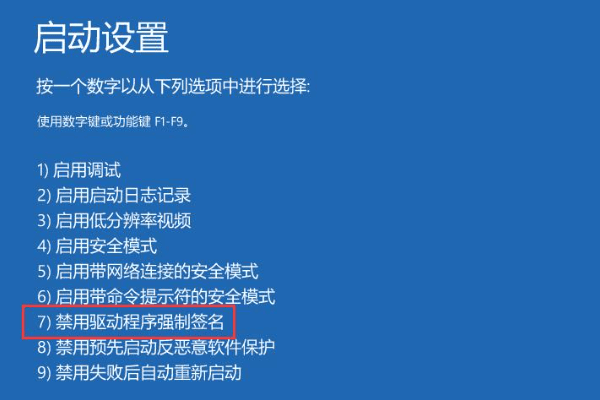
3、重启后再安装驱动(建议仅在确信驱动来源安全时使用)。
4、安装成功后建议恢复签名保护,避免长期降低系统安全性。
方法三:清理残留并修复系统文件
如果是残留或权限问题,先试以下:
1、在设备管理器中卸载带有黄色叹号的设备,勾选“删除此设备的驱动程序软件”,重启一下电脑。
2、在菜单栏的输入框输入cmd,右键“以管理员身份运行”。
3、打开命令提示符,输入 sfc /scannow,修复受损系统文件。
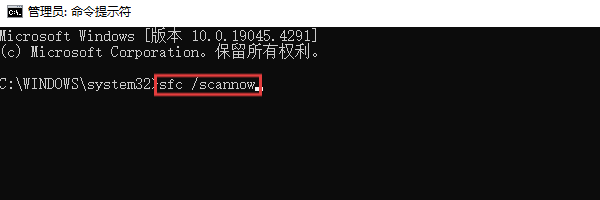
方法四:基础物理检查与替换测试
很多时候就是接触不良或设备供电不足,排除硬件问题后再做软件层面的安装就顺了。
1、换个USB接口或换根线尝试。
2、插到其他电脑上试一下,确认设备本身是否正常。
3、如果是 PCI/PCIe 设备,检查插槽与供电。
其实“Windows在安装设备的驱动程序时遇到问题”这句话,更多时候只是系统在说“我不确定这个驱动适不适合你”。大多数情况并不是硬件坏了,而是驱动文件、版本或者签名验证的小问题。如果你想省心一点,不妨直接交给驱动人生一键解决,省时又省力!



